- Miten peilaa iPhone tietokoneeseen
- Suoratoista Android Windowsiin
- Peilaa iPhone Windowsiin
- Samsungin näytön peili ei toimi
- Mirror App iPhonelle
- Mirror-sovellus Androidille
- Käytä AirServeriä
- Peilaa iPhone tietokoneeseen
- Suoratoista puhelimesta tietokoneeseen
- iPhonen näytön peili ei toimi
- Peilaa iPad PC:hen
- Peilaa iPhone kannettavaan tietokoneeseen
- Asenna näytön peili iPhonessa
- Peilaa iPhone
- Android Mirror Macille
Merkittäviä tekniikoita näytön peilikuvaan iPadin helposti PC:lle
 Päivitetty Lisa Ou / 31. toukokuuta 2023 09
Päivitetty Lisa Ou / 31. toukokuuta 2023 09Tutoroin veljentytärtäni hänen tenttiinsä lähipäivinä iPadillani ja tietokoneellani. Mutta hän jatkaa pelaamista tietokoneella istuntojen aikana sen sijaan, että keskittyisi esittämiini oppitunteihin. Onko mahdollista peilata iPad PC:hen? Kiitos jo etukäteen!
iPadin näytön peilaus PC:llä on hyödyllistä useissa tapauksissa, kuten yllä olevassa tilanteessa. Jos esität oppitunnin nuorempien perheenjäsenten ohjaamiseksi, on paljon helpompaa, jos he näkevät näytön selkeämmin. Näytön peilauksen ansiosta sinun ei tarvitse jakaa tietoja pienellä iPadin näytöllä nähdäksesi oppitunteja. Sinun tarvitsee vain esittää iPadin sisältö tietokoneelle; sitten he voivat keskittyä näyttöön selaamatta muuta sisältöä. Lisäksi voit käyttää näytön peilausta myös muihin tarkoituksiin, kuten elokuvien katseluun.
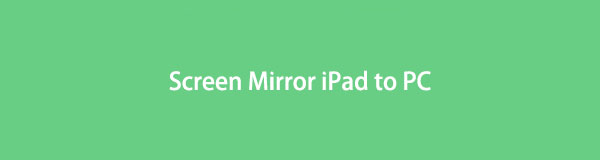
Tätä silmällä pitäen tutustuimme useisiin verkossa oleviin näytön peilaustyökaluihin nähdäksemme, mitkä niistä ovat tehokkaimpia. Sen jälkeen kokosimme menetelmät, joilla on tehokkain vaikutus. Voit siis luottaa tämän artikkelin näytön peilaustyökaluihin ja -strategioihin tarkastellaksesi iPad-sisältöäsi tietokoneella. Jokaiselle osalle annetaan myös vaivaton ohjeet, jotka auttavat sinua käsittelemään menetelmät nopeasti. Siirry ensimmäiseen osaan aloittaaksesi.

Opasluettelo
Osa 1. Peilaa iPadin näyttö PC:hen FoneLab-puhelinpeilin avulla
Jos käsittelemme näytön peilauksen merkittäviä tekniikoita, FoneLab puhelimen peili lisätään automaattisesti luetteloon. Se on luotettava ohjelma, jonka avulla voit peilaa useita Android tai iOS-laitteita tietokoneeseen, mukaan lukien iPad, iPhone, Samsung, OnePlus, HUAWEI, Motorola, Sony ja muut. Se on varustettu joustavilla tavoilla kytkeä laitteesi ohjelmaan, joten voit odottaa, ettet kohtaa vaikeuksia yhteysprosessin aikana. Lisäksi FoneLab Phone Mirror -sovelluksella voit tallentaa ja ota kuvakaappauksia iPadin näytöstä kun se näkyy tietokoneessa. Katso lisää sen ominaisuuksista ohjelmasta.

FoneLab Phone Mirrorin avulla peilaat iPhonen tai Androidin tietokoneeseen tehokkaasti.
- Voit peilata iPhonen tai Androidin näytön tietokoneeseen.
- Yhdistä laitteesi Wi-Fi-, QR-koodin, PIN-koodin tai USB-kaapeliyhteyden kautta.
- Ota kuvakaappauksia ja tallenna näytön toimintoja helposti.
Noudata alla olevia kiistattomia ohjeita selvittääksesi, kuinka iPad peilataan PC:lle FoneLab puhelimen peili:
Vaihe 1Siirry FoneLab Phone Mirror -verkkosivulle ja paina Ilmainen lataus sen vasemmassa alakulmassa. Voit odottaa latausprosessin valmistuvan alle minuutissa, ja sitten voit sallia näytön peilaustyökalun tehdä muutoksia laitteeseesi. Aloita tämän jälkeen asetusten asennus. Kun odotat prosessin päättymistä, näet työkalun ominaisuuksien esikatselun ohjelmaikkunassa. Sitten voit käynnistää sen tietokoneellasi.
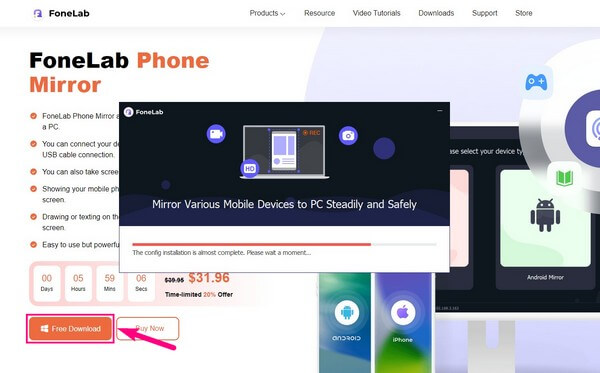
Vaihe 2Sinut toivotetaan tervetulleeksi laitetyyppivaihtoehtoihin näytön peilausohjelman pääliittymässä. Valitse tässä tapauksessa iOS peili ominaisuus näytön vasemmassa osassa. Sen jälkeen näytetään ohjeet iPadin liittämiseksi tietokoneeseen. Varmista, että WLAN, johon linkität, on sama kuin se, johon tietokoneesi on linkitetty.
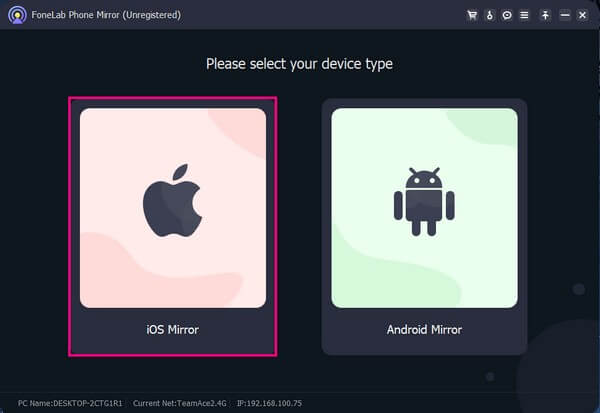
Vaihe 3Avaa seuraavaksi iPad ja pyyhkäise alas tai ylös alhaalta tai ylhäältä nähdäksesi ohjauskeskus. Napauta näytetyistä vaihtoehdoista Näytön peilaus ominaisuus, jotta käytettävissä olevat näytön peilauslaitteet tulevat näkyviin. Valitse FoneLab puhelimen peili avattavasta luettelosta, ja iPad-näyttö tulee näkyviin ohjelman vasempaan käyttöliittymään.
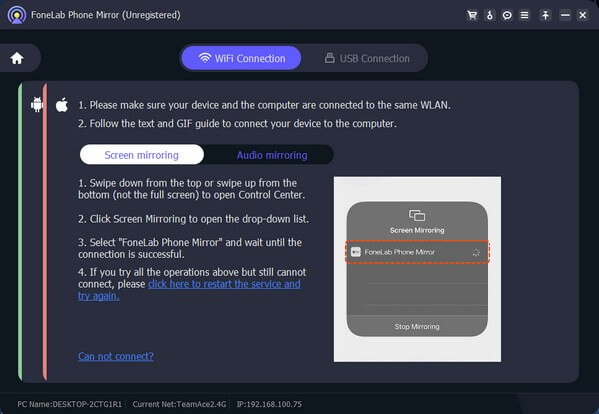
Vaihe 4Kun iPadin näyttö näkyy tietokoneohjelmassa, voit siirtyä käyttöliittymän muihin vaihtoehtoihin. Voit napsauttaa tukkia -kuvaketta tarkastellaksesi työkalun säätimiä. Sillä välin alla olevan videokamerakuvakkeen avulla voit säätää videoasetuksia iPadin näytön tallentamiseksi. Tarkista sitten muut painikkeet nähdäksesi lisää ominaisuuksia.
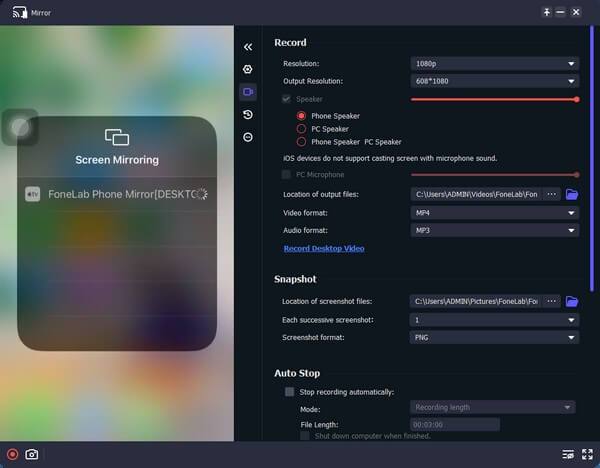

FoneLab Phone Mirrorin avulla peilaat iPhonen tai Androidin tietokoneeseen tehokkaasti.
- Voit peilata iPhonen tai Androidin näytön tietokoneeseen.
- Yhdistä laitteesi Wi-Fi-, QR-koodin, PIN-koodin tai USB-kaapeliyhteyden kautta.
- Ota kuvakaappauksia ja tallenna näytön toimintoja helposti.
Osa 2. Peilaa iPadin näyttö PC:hen Heijastin 4:llä
Reflector 4 on kolmannen osapuolen ohjelma, joka pystyy peilaamaan iPadin näytön tietokoneeseen. Se voi toimia käyttämällä näytön peilaamista iPadissa tämän ohjelman kanssa; Näin voit yhdistää iPadisi langattomasti työkaluun. Lisäksi siinä on bonusominaisuuksia, joista voit nauttia, mutta tiedä, että sillä on hinta.
Lähde mukaan vaivattomaan prosessiin, joka peilaa iPadista PC:lle Bluetoothin kautta:
Vaihe 1Etsi ja lataa Heijastin 4 tietokoneellasi ja määritä sitten asennus nopeasti. Tietokoneesi lähetyksen nimi näkyy sitten pääliittymässä. Jos menet Asetukset ja valitse Asetukset, voit säätää joitain vaihtoehtoja mielesi mukaan.
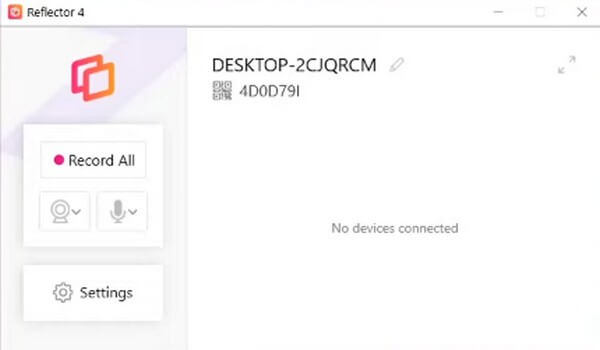
Vaihe 2Käynnistä sen jälkeen ohjauskeskus iPadissa aktivoidaksesi Näytön peilaus -välilehti. Valitse näkyviin tulevasta valikosta ohjelman lähetyksen nimi, jolloin iPadisi näyttö tulee automaattisesti näkyviin tietokoneelle.
Osa 3. Peilaa iPadin näyttö Maciin näytön peilausominaisuuden avulla
Sillä välin, jos haluat käyttää sisäänrakennettua näytön peilausominaisuutta, voit peilata iPadisi Macissa AirPlayn avulla. iPadin näytön peilaustoiminto toimii vain muiden AirPlay-yhteensopivien laitteiden, kuten Macin, iPhonen ja muiden Apple-tuotteiden kanssa. Tämän ominaisuuden avulla sinun ei tarvitse asentaa lisäohjelmia, koska se on jo laitteillasi.
Peilaa iPadin näyttö Maciin näytön peilausominaisuuden avulla noudattamalla alla olevia käyttäjäystävällisiä ohjeita:
Vaihe 1Aseta Mac AirPlay-vastaanottimeksi. Voit tehdä sen valitsemalla omena -kuvaketta Macin vasemmassa yläkulmassa ja valitse Järjestelmäasetukset vaihtoehtoluettelosta. Avaa sitten Jaa: -kuvaketta näkyviin tulevassa kansiossa.
Vaihe 2Katso seuraavassa näytössä vasemmalla olevaa laatikkoa, joka sisältää luettelon palveluista. Merkitse Näytön jakaminen ja AirPlay-vastaanotin valintaruudut. Valitse seuraavaksi haluamasi vaihtoehdot AirPlay-vastaanotin jakso vastaavasti.
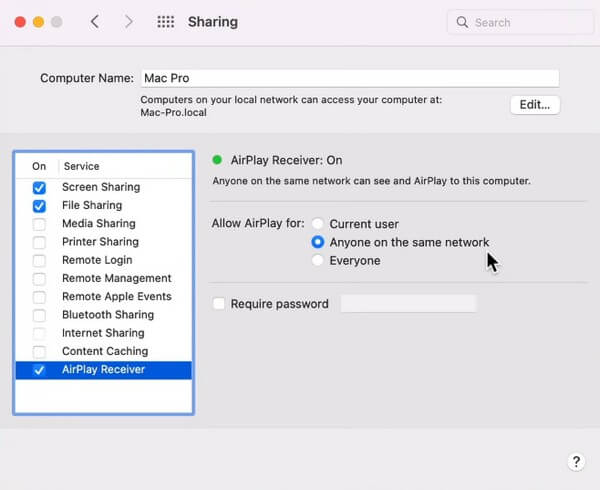
Vaihe 3Siirry iPadisi ohjauskeskukseen, kun Mac-prosessi on valmis. Napauta ominaisuuskuvakkeiden joukosta Näytön peilaus. Käytettävissä olevat AirPlay-laitteet näkyvät sitten luettelossa. Valitse Macisi ja salli AirPlay-yhteys työpöydälläsi peilata iPadin näyttöä.
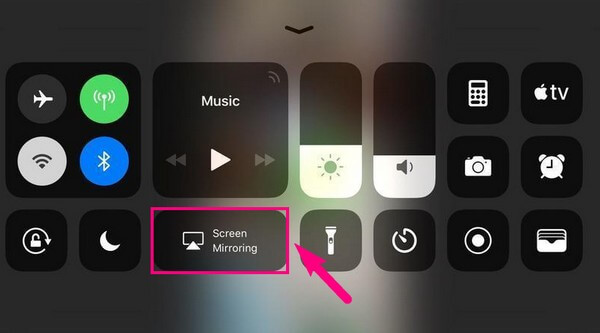
Mutta kuten edellä mainittiin, AirPlay toimii vain yhteensopivissa Apple-laitteissa. Et voi käyttää sitä Android-laitteissa ja Windows-tietokoneissa.

FoneLab Phone Mirrorin avulla peilaat iPhonen tai Androidin tietokoneeseen tehokkaasti.
- Voit peilata iPhonen tai Androidin näytön tietokoneeseen.
- Yhdistä laitteesi Wi-Fi-, QR-koodin, PIN-koodin tai USB-kaapeliyhteyden kautta.
- Ota kuvakaappauksia ja tallenna näytön toimintoja helposti.
Osa 4. Usein kysytyt kysymykset iPad-näytön peilauksesta PC:hen
1. Miksi tietokoneeni ei peilaa iPadin näyttöä?
Jos käytät Windowsia, tarvitset ohjelman, jolla tietokoneesi voi peilata iPadin näyttöä. Tämä johtuu siitä, että Windows ei tarjoa oletustapaa peilata iOS-laite tietokoneeseen. Siten voit asentaa vain työkalun, kuten FoneLab puhelimen peili auttaa sinua tarkastelemaan iPad-toimintojasi tietokoneella. Lisäksi se voi tarjota sinulle enemmän ominaisuuksia, kuten näytön tallennus.
2. Voinko peilata jonkun muun iPadin tietokoneelleni?
Kyllä sinä voit. Voit valita tässä artikkelissa mainituista menetelmistä ja noudattaa oikeita ohjeita. Ei ole paljon eroa, peilaatko oman vai jonkun muun iPadin tietokoneellesi. Niin kauan kuin valitset sopivan menetelmän ja käytät ohjeita oikein, voit peilata lähes minkä tahansa tietokoneen laitteen.
Kiitos, että luotat tässä artikkelissa kokoamiimme tekniikoihin, jotka auttavat sinua näytön peilausongelmassasi. Jos haluat lisää laiteratkaisuja, siirry osoitteeseen FoneLab puhelimen peili -sivustolta.

FoneLab Phone Mirrorin avulla peilaat iPhonen tai Androidin tietokoneeseen tehokkaasti.
- Voit peilata iPhonen tai Androidin näytön tietokoneeseen.
- Yhdistä laitteesi Wi-Fi-, QR-koodin, PIN-koodin tai USB-kaapeliyhteyden kautta.
- Ota kuvakaappauksia ja tallenna näytön toimintoja helposti.
